همانطور که آمازون الکسا را دارد و گوگل از دستیار گوگل استفاده می کند، اپل نیز از سیری مخصوص خود برای پاسخ به دستورات صوتی بهره می برد. سیری یکی از پرکاربردترین قابلیت های مورد استفاده در آیفون است و دلیل خوبی هم برای آن وجود دارد. سیری می تواند به سوالات شما پاسخ دهد و وظایف مختلفی را برای شما انجام دهد، که باعث شده محبوبیت زیادی در بین کاربران اپل به دست آورد.
با راه اندازی و سفارشی سازی درست، شما می توانید از سیری تا حد امکان خود در آیفون 13 استفاده کنید. در این مقاله، نحوه راه اندازی و استفاده از سیری در آیفون 13 را به شما نشان خواهیم داد. برای شروع فقط به چند دقیقه زمان و یک محیط آرام نیاز دارید.
استفاده از سیری آیفون 13
راه اندازی سیری بر روی آیفون 13
فعال کردن سیری بر روی آیفون 13 کار بسیار آسانی است. برای انجام این کار بر روی آیفون خود، از دستورالعمل های ساده زیر پیروی کنید:
- به تنظیمات > سیری و جستجو بروید.
- کلیدهای کنار Listen برای «Hey Siri» را فعال کنید و دکمه کناری را برای Siri فشار دهید.
- وقتی پاپ آپ را دریافت کردید، روی Enable Siri ضربه بزنید.
- آیفون شما می خواهد چند بار عبارت Hey Siri را برای ثبت صدای خود بگویید.
- پس از اتمام، سیری برای استفاده در آیفون 13 شما آماده است!
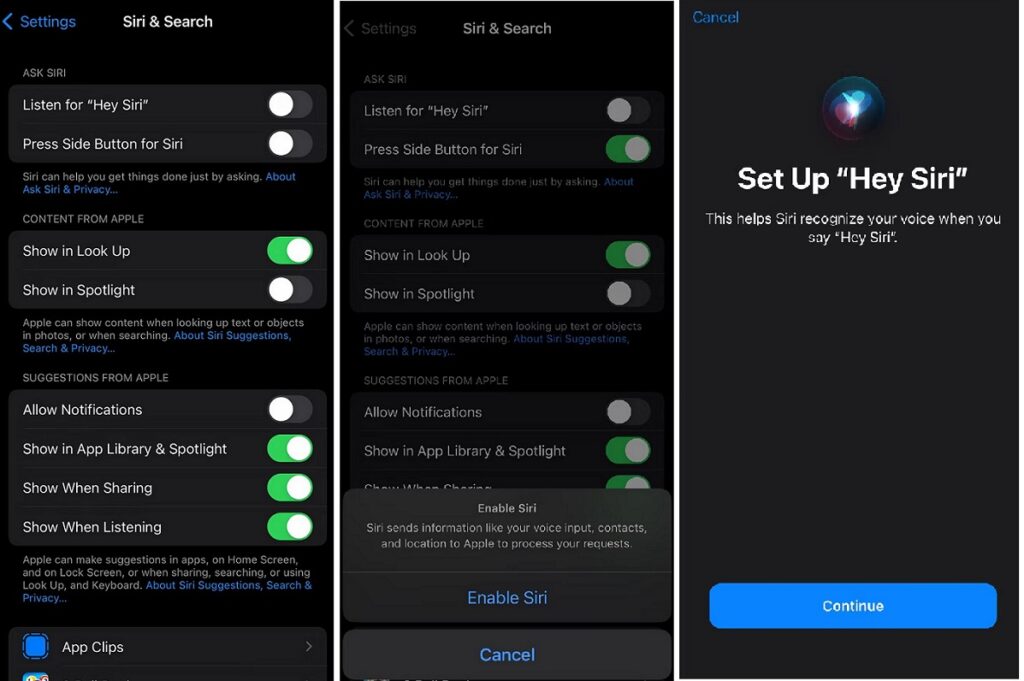
استفاده از سیری در ایفون 13
بسته به این که چه گزینه هایی را فعال می کنید، روش های متعددی برای فعالسازی و استفاده از سیری وجود دارد. شما می توانید از سیری یا با استفاده از دکمه کناری (روشن/خاموش)، عبارت «Hey Siri» یا از طریق ورودی متن استفاده کنید. تمام این روش ها را در ادامه توضیح خواهیم داد.
استفاده از سیری با کمک دکمه کناری آیفون 13
اگر این گزینه را فعال کرده باشید، می توانید سیری را با استفاده از دکمه پاور (روشن/خاموش) در سمت راست گوشی آیفون خود فعال کنید.
این دکمه را فشار داده و نگه دارید و مشاهده می کنید که سیری در پایین صفحه نمایش ظاهر می شود. از سیری یک سوال بپرسید یا به آن یک دستور بدهید، دستیار صوتی شما در خدمت شماست! برای پرسیدن یک سوال دیگر، کافی است بر روی آیکون سیری ضربه بزنید.
استفاده از سیری با صدا بر روی آیفون 13
اگر Listen برای «Hey Siri» را روشن کرده اید، می توانید سیری را حتی بدون لمس کردن آیفون خود فعال کنید.
برای استفاده از سیری به کمک صدا، ابتدا بگویید «Hey Siri» و سپس سوال خود را مطرح کنید. اگر می خواهید سوال دیگری از سیری بپرسید، دوباره بگویید «Hey Siri» یا روی آیکون سیری در آیفون خود ضربه بزنید.
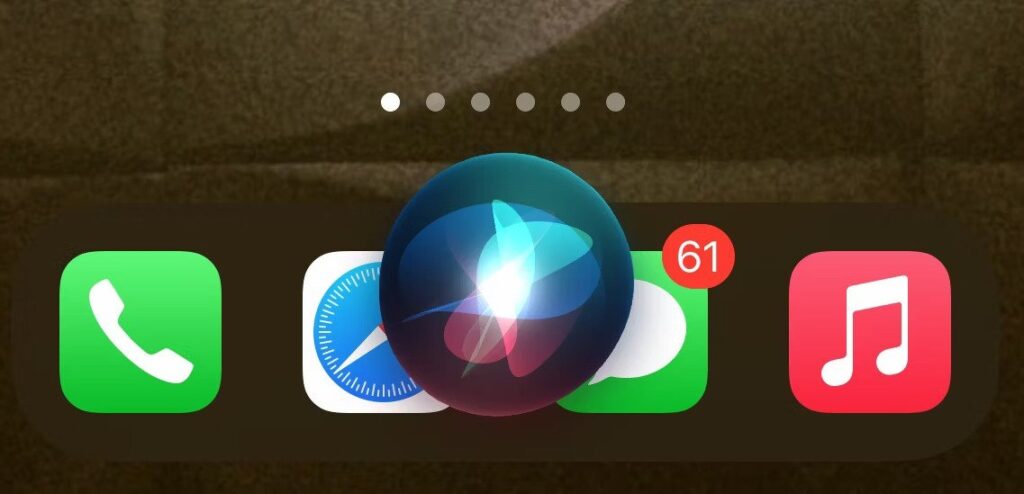
اگر هر زمانی خواستید آیفون خود را از گوش دادن به «Hey Siri» منع کنید، آن را رو به پایین بچرخانید و آیفون شما به این عبارت گوش نمی دهد.
تایپ کردن در سیری آیفون 13
اگر ترجیح می دهید بدون صدا از سیری استفاده کنید، می توانید در نوار جستجوی آن تایپ کنید. شما می توانید این کار را از طریق تنظیمات Accessibility فعال کنید.
برای فعالسازی این ویژگی مراحل زیر را انجام دهید:
- به Settings > Accessibility بروید.
- روی Siri ضربه بزنید و Type to Siri را روشن کنید.
- حالا دکمه کناری را فشار داده و نگه دارید، یک فیلد متنی ظاهر می شود.
- درخواست یا دستور خود را تایپ کنید. پس از ضربه زدن روی Enter، سیری به سوال شما پاسخ خواهد داد.
- اگر می خواهید سوال دیگری بپرسید روی Type to Siri ضربه بزنید.
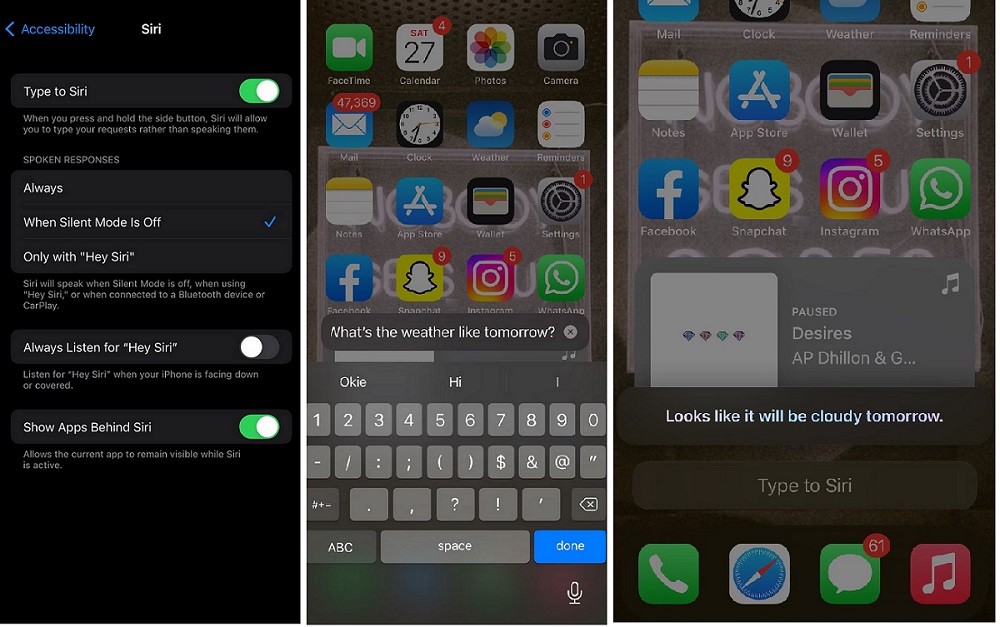
همین است! استفاده از سیری با متن می تواند بسیار موثر باشد، به خصوص اگر می خواهید طی جلسات یا شرایطی که نمی توانید در آن با صدای بلند صحبت کنید، مواردی را جستجو کنید.
شخصی سازی تجربه سیری
اپل گزینه های مختلفی برای شخصی سازی سیری مطابق با منوی Siri & Search می دهد. شما می توانید زبان و لهجه سیری را تغییر دهید. گزینه های دیگر شامل اعلام تماس ها، اعلان ها، خاموش کردن پاسخ های گفتاری در شرایط مختلف و موارد دیگر است. این می تواند تجربه سیری شما را شخصی سازی کند.
استفاده از سیری با پتانسیل کامل
سیری به عنوان دستیار صوتی سیری اپل می تواند طیف گسترده ای از کارها را بدون استفاده از دستان شما انجام دهد. فرقی نمی کند که برای حل کردن مسائل ریاضی یا برقراری یک تماس FaceTime به سیری نیاز دارید، سیری برای کمک به شما حاضر است. وقتی از ویژگی Hey Siri استفاده کنید، زندگی بسیار آسان می شود.
شما همچنین می توانید از عبارات سیری خود برای فعال کردن وظایف مختلف در برنامه Shortcuts استفاده کنید. این به شما امکان می دهد کارهای مختلفی را تنظیم کنید، مانند خاموش کردن وای فای و داده تلفن همراه یا فعال کردن زنگ هشدار با عبارت سفارشی تعریف شده توسط شما.

